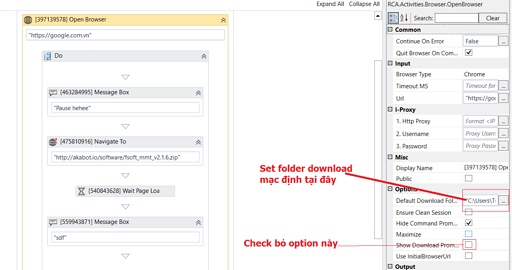Hi akabot support team!
Em có một vấn đề thế này. E muốn download một file từ trình duyệt về. Sau khi xuất hiện cửa sổ Save As thì e muốn sửa lại path lưu file. E có dùng type into và cũng có thử qua cách keyboard type để input lại path lưu file. Em run trong studio thì mọi thứ chạy đều bình thường (Cả 2 cách gồm type into và keyboard type). Nhưng khi e publish và lập lịch cho BOT chạy thì nó không chạy được, nó báo lỗi như hình. Mong các anh giúp e hướng giải quyết với ạ. Em cảm ơn!
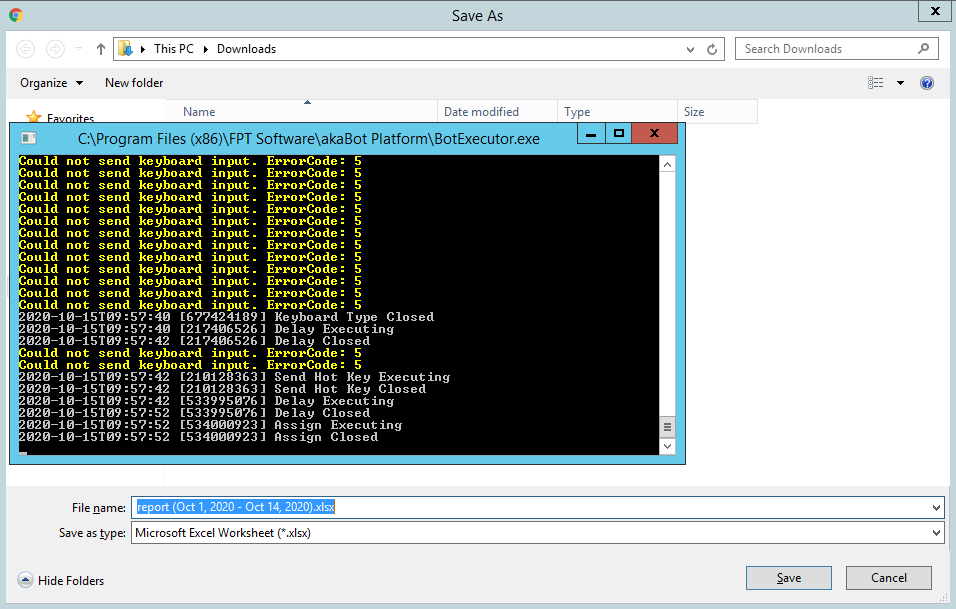
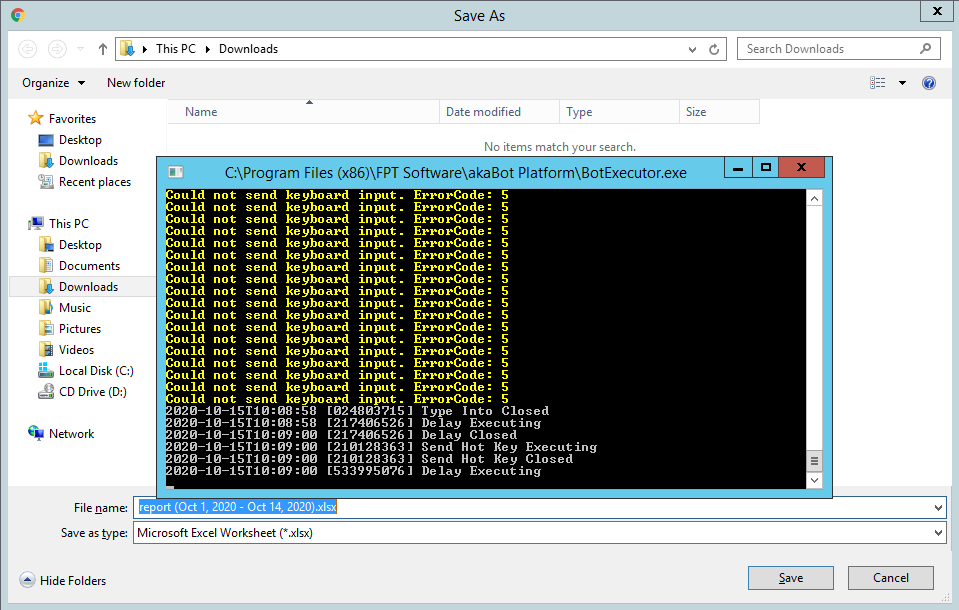
Hi @ST_Thieu,
Bạn cung cấp thêm một số thông tin về môi trường để tiện support nhé.
- akaBot Platform version.
2.Windows name & version ( Ấn vào Start menu > gõ winver ) - Zip và gửi folder logs: C:\ProgramData\akaBot\Logs và C:\Users\AppData\Local\akaBot\Logs
Best regards,
akaBot Support team.
E gửi thông tin môi trường ạ:
- Akabot Platform version: 2.0.17
- foler log và win version thì e gửi trong hình ạ.
Logs.zip (116.1 KB) Logs_user.zip (916.5 KB)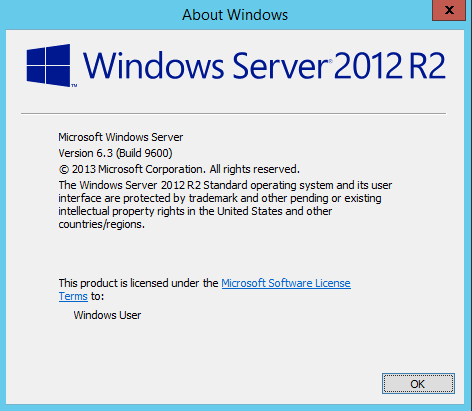
Cảm ơn @ST_Thieu nhé. Bên mình sẽ check kĩ file log và sẽ sớm có câu trả lời cho bạn.
Best regards,
akaBot Support team.
Hi @ST_Thieu,
Mình thấy bạn đang cài akaBot Platform 32-bit trên Windows 64-bit. Bạn vui lòng cài đặt lại akaBot Platform 64-bit nhé.
Ngoài ra cho mình hỏi thêm,
- Studio lúc trước bạn chạy mode bình thường hay admin?
- App mà bạn automation chạy mode bình thường hay admin?
Best regards,
Tran Tuan.
- Studio lúc trước e chạy admin.
- Câu này em chưa hiểu rõ câu hỏi lắm. App ở đây là gì, em có dùng akabot để automation qui trình đăng nhập vào 1 website và download file excel từ web site đó về máy.
Hi @ST_Thieu,
Theo như thông tin bên trên bạn ghi là đã chạy workflow thành công bằng Studio (run với quyền admin).
Nên mình suggest bạn cũng phải run Agent với quyền admin để đảm bảo môi trường giống nhau giữa deployment và development.
Bạn làm theo các bước sau,
- Trên Center, click tab Workflow.
- Click edit workflow cần chạy.
- Click qua tab Machine Environment
- Add parameter: RunAsAdmin = true
- Create new task trên Center và xem kết quả chạy workflow.
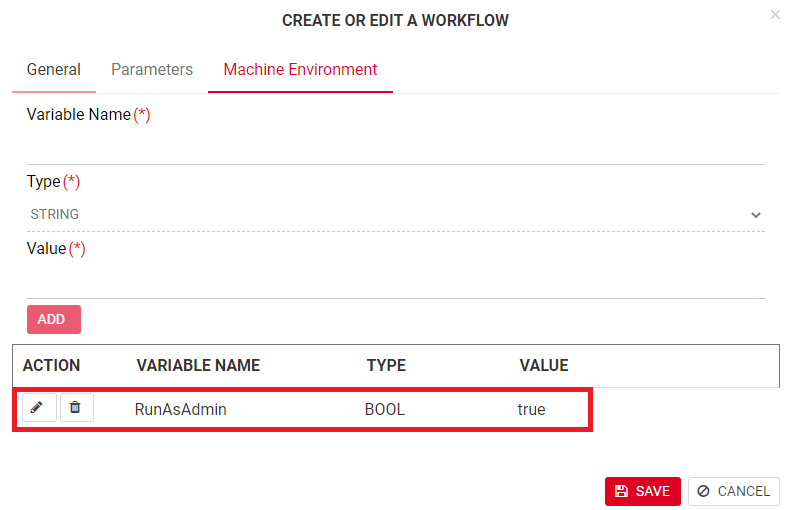
Best regards,
Tran Tuan.
Em có làm theo nhưng vẫn không chạy được. Có thể lỗi là do khi run trên môi trường deployment cửa sổ Save as không được bring focus nên keyboard type và type into không thực hiện được. Có cách nào để mình focus được chính xác theo cửa sổ Save as không a nhỉ. Nếu có thể a cho em xin 1 Example với ạ. E cảm ơn!
Cảm ơn @ST_Thieu nhé, bên mình sẽ tiếp tục tìm thêm phương án và gửi câu trả lời sớm nhất nhé.
Best regards,
akaBot Support team.
Dạ cảm ơn a. E phát hiện ra không phải là do 2 môi trường deployment và development khác nhau mới bị lỗi này. Mà ngay tại môi trường development, khi e bắt đầu run trên studio thì e thoát không remote server nữa (akabot e cài trên sever này) thì cũng bị lỗi trên.
Hi Sỹ,
Lỗi này do khi bạn exit remote screen màn hình bị tắt, akabot sẽ ko tương tác được với windows control.
Vấn đề này có thể workaround bằng cách cho akabot tự download file, click nút download sẽ tự download về 1 folder được địn nghĩa trước.
Bạn có thể làm theo ảnh hướng dẫn dưới dây:
Cách này ưu điểm nhanh, và hiệu quả, ko cần type into vào cửa sổ save file.
bạn có thể dùng acvitity get file để nhận diện khi nào file download xong.
Thanks bạn
Dạ cách này e có làm thử rồi, nhưng mà e muốn control tên file lưu về vì tên file lưu về mỗi lần download không giống nhau vì có set thêm đuôi ngày tháng năm. Nhưng nếu chỉ còn cách này thì e sử dụng rename file xem thế nào ạ. Cảm ơn các a đã hỗ trợ.
Team akaBot đã tiếp nhận những nội dung trong topic này và sẽ cố phát triển sản phẩm hơn nữa. Cảm ơn @ST_Thieu đã tin tưởng và sử dụng akaBot. Chúc bạn 1 ngày vui vẻ!
Best regards,
akaBot Support team.
Bạn tham khảo cách sau nhé:
- Trước khi click button download, bạn tạo ra 1 folder chứa file download, đảm bảo folder ko có file nào
- Click nút download, sau đó bạn dùng vòng do while, trong do while dùng acvitity get file out ra mảng ArrDataFiles. điều kiện thoat vòng while là ArrDataFiles.Count > 0 thì thoát.
- Nếu đã thoát vòng while -> bot đã download xong.
- Dùng acvitity move file, trong acvitity này cấu hình như sau
- Path chuyền vào như sau: ArrDataFiles(0).Path
- Destination: Đường dẫn file mà bạn muốn customize
Dạ cảm ơn a. Em cũng đã làm xong theo cách tương tự rồi ạ.
Cảm ơn @ST_Thieu nhé, nếu có solution hay workaround nào mới thì bên mình sẽ cập nhật nhé.
Best regards,
akaBot Support team.
This topic was automatically closed 60 minutes after the last reply. New replies are no longer allowed.